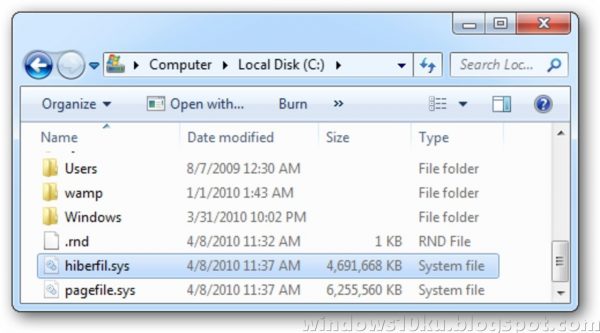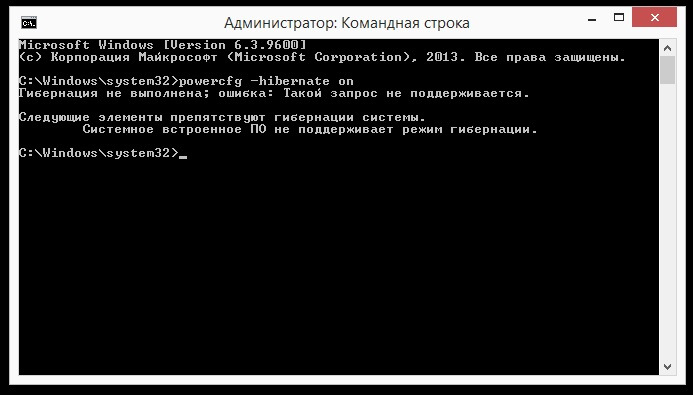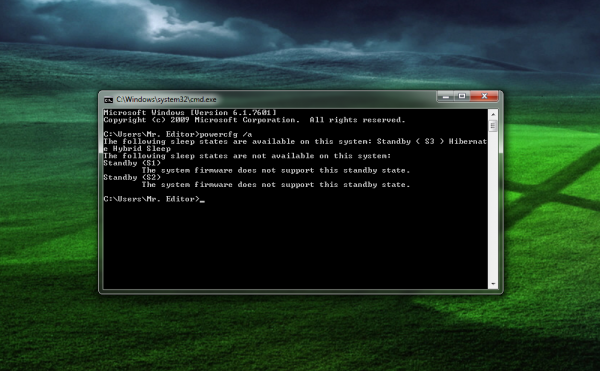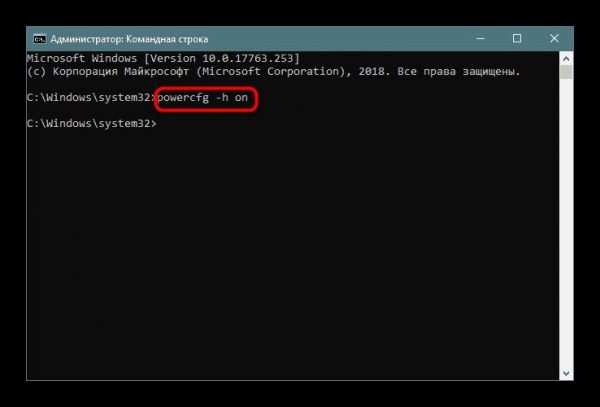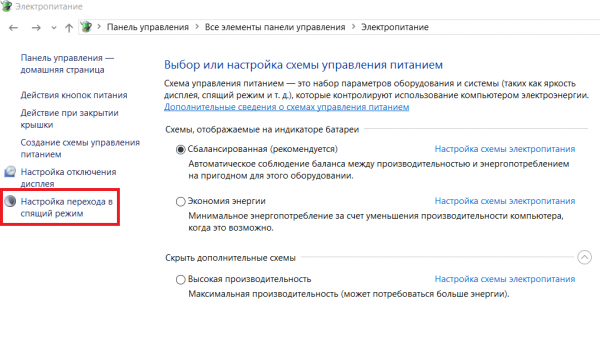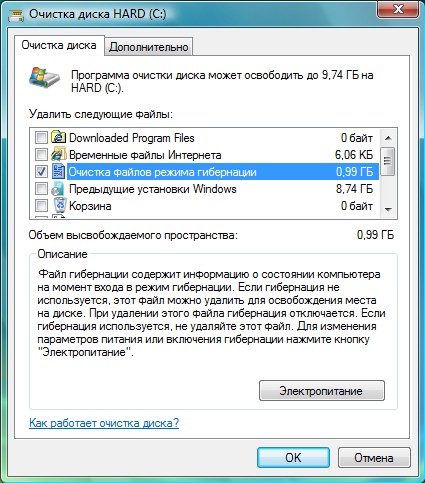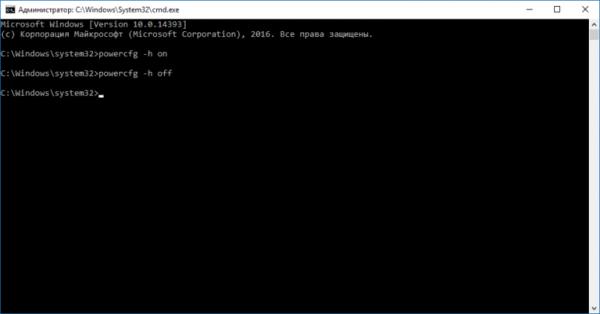Cada portàtil té diversos modes d’aturada integrats: son, apagat i hibernació. Si el principi de l’aturada i el son és més o menys clar, poca gent sap sobre la hibernació. Per tant, més endavant es descriurà quina hibernació en un ordinador portàtil.
El concepte d’hibernació
Molts usuaris de Windows són conscients que la hibernació és quelcom semblant o similar al de la son. Però quines són les seves obvietats diferències, pocs ho saben. La hibernació és un mode especial per apagar l’ordinador, en què totes les dades s’emmagatzemen al disc dur al fitxer del sistema hiberfile.sys, el volum igual a la quantitat de memòria RAM. Les dades desades inclouran el porta-retalls (si conté alguna informació al desar), així com les aplicacions obertes. Aquest mètode per tancar us permet restaurar la versió actual sense pèrdues en tornar al dispositiu. El 1995, per primera vegada, es va afegir suport per a aquesta funció al sistema operatiu Windows 95, però va obtenir el seu nom modern “hibernació” només amb l’arribada del sistema operatiu Vista.
Què és la manera de dormir portàtil
Somni: un mode en què tota la informació s’emmagatzema a la memòria RAM. El mode de suspensió especial obliga tots els processos de l'ordinador a fer una pausa. Això significa que tot el maquinari de l’ordinador, processador, mòduls de comunicació continuen funcionant, però la pantalla del dispositiu està desactivada. Tot el que necessiteu per reprendre el treball després d’activar el mode de suspensió és prémer qualsevol botó, arrossegar el dit per la pantalla tàctil o moure el ratolí per deixar que l’ordinador portàtil respongui i torni a funcionar.
L’avantatge de la modalitat de son és que es necessita un mínim de temps per preparar-se per al treball. El desavantatge també és present: la càrrega de la bateria es redueix, ja que el dispositiu continua en estat de funcionament. Si la càrrega s’aproxima a zero, el dispositiu desa automàticament dades al disc dur i es reprendrà en funcionament només quan el dispositiu està connectat a l’alimentació.
Què és la hibernació en un ordinador portàtil i un ordinador
Per als dispositius amb Windows 7, 8 o Vista, la hibernació es considera la millor opció. Això s’explica pel fet que la durada del procés de càrrega del dispositiu afecta molt la càrrega de la bateria. Com ja heu esmentat, el mode especial us permet dedicar un mínim de temps a restaurar la vostra condició de treball. I com que no és necessari desactivar l'aplicació abans de canviar a la modalitat especial, la càrrega no es dedica al llançament. L’estat d’executar programes i finestres obertes continua sent el mateix.
Quina diferència hi ha entre aquestes dues modalitats
Diferències entre el mode especial de son i la hibernació:
- En mode de suspensió, la bateria es pot esgotar al cap d'un temps.
- Durant la hibernació, l’alimentació del dispositiu està completament absent, a excepció del funcionament de l’oscil·lador de cristall, de manera que l’ordinador portàtil no es descarrega.
- Després d’apagar el dispositiu, la data i l’hora a la BIOS es guarden en aquest mode especial, ja que la memòria del disc dur emmagatzema l’última imatge recordada de la memòria RAM.
Quan i per què fer servir la hibernació
Val la pena assenyalar que l’usuari habitual que probablement no hagi d’utilitzar hibernació. En aquest sentit, se sol recomanar desactivar-lo.Està pensat per a usuaris que treballin amb un ordinador portàtil a distància de les fonts d’energia o sense un carregador proper.
El mode especial es converteix en ajudant quan és necessari completar inesperadament el procés de treball, però per aconseguir guardar el resultat. Gràcies a ell, podeu continuar des del lloc on heu acabat, sense perdre el càrrec.
Milions d’usuaris de Windows van apreciar la comoditat d’aquest mode. Ara, sense aquesta funció, molts no s’imaginen que treballin amb un ordinador portàtil.
Activa la hibernació
Alguns ordinadors portàtils no admeten el mode en qüestió i, en altres dispositius, només es pot desactivar. Hi ha diverses raons per això:
- El mode especial no és compatible amb la targeta de vídeo integrada en la caixa del dispositiu. L’actualització dels controladors solucionarà la situació.
- El son híbrid està activat al portàtil.
- Aquest mode especial sempre està desactivat a la BIOS. Per anar-hi, heu d’inserir el mode adequat a la BIOS.
Per comprovar si és compatible, utilitzeu la línia d'ordres:
- Al camp de cerca de Windows, heu d'introduir l'ordre cmd.
- Després de prémer Enter, es llançarà la línia d'ordres.
- En aquest mode, heu d’introduir powercfg / a. Llavors heu de prémer Enter.
Si el mode és compatible amb el dispositiu, podeu activar-lo:
- Al camp de cerca de Windows, introduïu "cmd".
- Al punt desitjat, amb el botó dret del ratolí, seleccioneu "Executa com a administrador" i, a continuació, premeu Enter.
- A l’indicador de comandaments, introduïu powercfg / h endavant. Llavors heu de prémer Enter.
Per personalitzar el mode especial, heu de seguir una sèrie de passos senzills:
- Al menú "Inici" cal entrar a la secció "Tauler de control".
- Entre els elements heu d’entrar al menú "Energia". Al mateix temps, la visualització hauria de tenir la forma d’icones per accelerar el procés de cerca.
- A la llista que apareix, seleccioneu el pla d’energia desitjat i feu clic a l’opció "Configura el pla d’energia".
- Per configurar el mode, heu de seleccionar "Canviar la configuració avançada d'energia".
- A la petita finestra que apareix, podeu configurar el temps i les funcions de l’activació dels modes d’aturada.
Desactiva l’algorisme de la hibernació de Windows
Sovint hi ha situacions en què el mode especial en qüestió és una eina addicional que només interfereix en el treball. En aquest cas, podeu desactivar-lo vosaltres mateixos. Per desactivar la hibernació en un dispositiu Windows, heu de realitzar diverses accions:
- Heu d’entrar al menú "Inici" i seleccionar "Tauler de control".
- Apareixerà una finestra a la pantalla. Feu doble clic a la icona "Energia" per obrir una nova finestra.
- Per desactivar el mode especial de la part esquerra d'aquesta finestra, feu clic a l'enllaç "Configuració de la transició al mode de suspensió".
- A la finestra següent que apareix, seleccioneu l'opció "Mai" perquè la hibernació estigui desactivada.
- L’enllaç “Canvia els paràmetres avançats” serà necessari per canviar els modes d’alimentació que especifiquen l’estat i el comportament del sistema segons determinades situacions, que necessiten la transició al mode de suspensió especial i configurar un temporitzador per sortir de l’estat de suspensió.
- Un cop més, aneu al menú del botó Inici i seleccioneu l’opció “Programes”. Entre les opcions proposades, heu de seleccionar "Utilitats" i netejar el disc mitjançant l'ordre adequat.
- A la finestra que veieu, heu de seleccionar la casella de selecció que hi ha al costat de l'element "Netegeu fitxers del mode d'hibernació" i acceptar-ho.
- Resta obrir la línia d’ordres mitjançant l’ordre cmd i entrar powercfg / h apagat i després d’haver desactivat completament la hibernació, repetiu els passos 6-7 per netejar el disc.
Causes dels problemes d’hibernació
Com s'ha esmentat anteriorment, hi ha diverses raons per les quals un portàtil no pot entrar en mode especial o no pot sortir-ne correctament.Els problemes de sortida solen aparèixer a causa de la presència d’aplicacions de tercers obertes o dispositius externs connectats que “desperten” el portàtil constantment. Aquest efecte dels aparells afecta el nivell de la bateria.
La hibernació té els seus avantatges i desavantatges. Entre els avantatges de completar el treball amb aquesta modalitat es troben:
- La capacitat de continuar treballant amb informació després d’haver-se tancat.
- Evitar el consum de grans quantitats d’energia.
- Accelera el procés de càrrega i apagada del sistema operatiu de l'ordinador portàtil en comparació amb l'apagat normal.
- La possibilitat d’activar automàticament modes especials.
Els desavantatges són:
- El fitxer hiberfile.sys ocupa espai al disc dur.
- Després que l’ordinador portàtil surti de l’estat d’hibernació, és possible un funcionament incorrecte dels programes.
- El procés de sortida té més temps que la sortida del mode especial de suspensió.
Així, la hibernació no és adequada per a tots els usuaris, ja que presenta molts inconvenients.
Sortida correcta del mode d’hibernació
Molts usuaris es pregunten com treure un ordinador portàtil des de la hibernació? Per fer la sortida correcta del sistema operatiu de Windows, normalment només cal fer clic al botó d’engegada, és a dir, encendre l’ordinador. En alguns sistemes, podeu restaurar el dispositiu movent el ratolí o prement qualsevol tecla del teclat. Si el portàtil va ser muntat, quan es va aixecar la coberta del monitor, el portàtil surt de la hibernació.
Perquè el sistema reprengui el seu treball, triguen 30-120 segons a esperar-se. El temps de sortida des del mode especial és comparable al temps de càrrega estàndard d’un model d’ordinador portàtil. Val la pena recordar que el mode no estarà disponible si el disc dur està ple.
La sortida de la hibernació també es pot configurar mitjançant el temporitzador. En aquest cas, l’ordinador portàtil s’encendrà automàticament a l’hora indicada. A més, alguns models permeten assignar tecles específiques per controlar la sortida del mode especial. En aquest cas, podeu utilitzar la combinació del teclat que us sigui convenient.
Vídeos relacionats
Una comprensió més detallada d’aquest tema ajudarà el vídeo a YouTube:
El vídeo parla de què és la “hibernació”, la diferència entre aquest mode especial i el mode “de son”. L’autor del vídeo també crida l’atenció sobre els avantatges de la hibernació i la hibernació per als ordinadors portàtils. El vídeo detalla com esborrar un fitxer de mode especial. L’autor visualitza i comenta tot el procés, cosa que permet repetir tots els passos del vostre ordinador sense problemes.